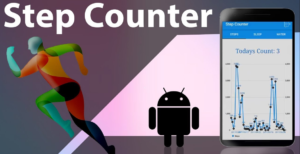100% ketta kasutamise parandamine Windows 10-s
Kui olete Windowsi kasutaja, seisate silmitsi 100% ketta kasutamise probleemiga. Kui kontrollite oma ülesannete haldurit, saate teada, et teie kõvaketas teeb tõsist rasket tööd. Tegelikult ei tee teie masin muud, kui mängib oma lemmiklaulu. Ma ei usu, et meediamängija selle kõige eest vastutaks. Kuna Microsoft lasi välja Windows 10, kuid peate ikkagi silmitsi probleemiga Windows 10 kettakasutusega 100.
Ma ei näinud seda probleemi oma masinas. Võib-olla oleks see kontrollimata jäänud. Kuid paljud inimesed ütlevad, et nende kettakasutus puudutab alati 100% ja nende masin aeglustub.
Parimad viisid 100% kettakasutuse parandamiseks Windows 10-s
Igatahes sattusin sellele probleemile hiljuti ja pärast paljude foorumite ja teemade lugemist sain aru, et Windowsi 100% kettakasutusprobleemidel pole erilist põhjust, neid on palju. Nii et tahaksin teile öelda põhjused, miks ketas alati taevast puudutab!
Mis põhjustab 100% ketta kasutamist Windowsis?
Paljud inimesed süüdistasid erinevaid rakendusi, nagu Google Chrome ja Skype, mis põhjustavad masinas soovimatut suurt kettakasutust. Loendis on veel selliseid funktsioone nagu Print Spooler, BITS jne.
Kui katkestate spuuli, ei saa teie printer töötada enne, kui olete selle uuesti lubanud. Ja pole kindel, et probleem laheneks, kuid peate pildistama.
See probleem võib ilmneda ka siis, kui teie süsteem on nakatunud mõne pahavaraga. Probleemi lahendamiseks peate vastutava rakenduse või Windowsi komponendi tuvastama ja selle peatama.
Fx 100% ketta kasutamine Windowsis 10
Samuti saate Windows 10 ülesandehaldurit kasutada rakenduste ja teenuste leidmiseks, mis kulutavad rohkem kettaressursse. Klõpsake vahekaardil Protsessid veergu Kettakasutus, et korraldada numbrid kahanevas järjekorras. Siis saate teada, millist rakendust üritatakse varastada rohkem, kui see väärib.
1. Parandage 100% ketta kasutamine Google Chrome'i kaudu
Google Chrome'is on süüdi veebilehe eellaadimise funktsioon. Selle saate välja lülitada, klõpsates valikutel Seaded> Kuva täpsemad seaded> Privaatsus. Seejärel tühjendage lehtede kiiremaks laadimiseks suvand Prefetch ressursid.
Saadaval on Chrome'i uuemad versioonid. Ja seejärel otsinguvõimalus Kasutage ennustusteenust lehtede kiiremaks laadimiseks jaotises Privaatsus ja turvalisus.
2. Parandage Skype'i tõttu 100% kettakasutus
Skype'i puhul väheneb ketta kõrge kasutusaste, kui kirjutusloa antakse rühmale (KÕIK APPLICATION PACKAGE). Probleemi lahendamiseks Skype'i tõttu toimige järgmiselt. See meetod on rakendatav ainult Skype'i töölauaversioonile, mitte Windowsi poe versioonile.
- Algul suleti Skype'i rakendus. Paremklõpsake tegumiribal selle ikooni ja seejärel klõpsake nuppu Lõpeta.
- Seejärel avage see arvuti või Minu arvuti ja navigeerige lehele C: Program Files (x86) Skype Phone
- Paremklõpsake failil Skype.exe ja minge seejärel atribuutidele.
- Valige vahekaardil Turvalisus KÕIK TAOTLUSPAKETID ja seejärel klõpsake nuppu Muuda.
- Järgmisel sammul kuvatakse kast, valige KÕIK TAOTLUSPAKETID ja märkige kirjutamisõiguste märkeruut Luba.
- Salvestamiseks ja jätkamiseks klõpsake nuppu OK. Jälle klõpsake OKEI.
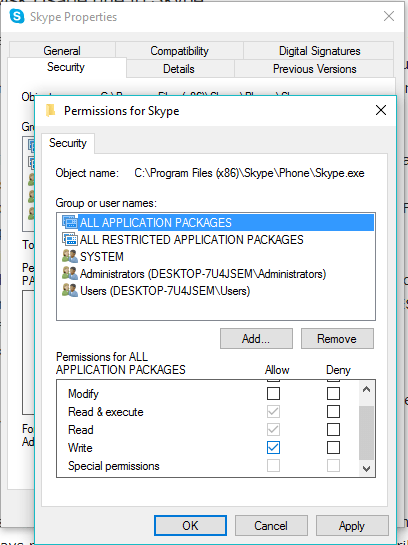
Pärast seda, kui Skype vastutab, peaksite tegumihalduri avamisel jälgima ketta kasutamise vähenemist.
3. Parandage Windowsi funktsioonide tõttu kasutamine
Redditor soovitas ka Windowsi otsinguteenuse keelamist. Noh, teenus töötab alati taustal, see muudab olukorra hullemaks, kui mitte seda algatada. See käivitab vea tõttu Windowsi otsingutsüklid. Võite Windowsi otsingu ajutiselt välja lülitada, kasutades Windowsi käsurida, et kontrollida, kas see põhjustab 100% kettakasutust.
Nii palju kasutajaid ei kasuta Windowsi otsingut. Võib juhtuda, et täna on kõik pilvepõhine ja kettale salvestatud failidele pääseb harva juurde. Sel juhul keelake julgelt Windowsi failiotsing ja nautige kiiremat kogemust.
Pärast avatud käsuviiba kasutage järgmisi käske:
net.exe peatab Windowsi otsingu
See on käsk akna käivitamiseks:
net.exe käivitage Windowsi otsing
Kuidas Windowsi otsing välja lülitada?
- Nüüd utiliidi Run käivitamiseks vajutage klahvikombinatsiooni CTRL + R.
- Pärast seda tüüpi services.msc ja vajutage sisestusklahvi.
- Nüüd peate loendist otsima Windowsi otsingut.
- Paremklõpsake Windowsi otsinguteenust ja minge seejärel atribuutidele.
- Vaadake vahekaardi Üldine alt ja määrake käivitusetüübiks Keelatud
- Klõpsake salvestamiseks OK ja jätkake.

4. Parandage 100% kettakasutus Superfetchi tõttu
Nagu me varem rääkisime, mida SuperFetch suudab. Mõnikord võivad andmete eellaadimise funktsiooniga seotud vead põhjustada Windowsi masinas suure kettakasutuse. Nii saate SuperFetchi mõnda aega keelata.
Käivitage administraatori režiimis CMD ja tippige järgmine käsk:
net.exe peatab superfetchi
Järgmine vajutage sisestusklahvi.
Nüüd oodake mõnda aega, et kontrollida, kas tegumihalduris pole ketta suurt kasutamist muutnud. Samuti saate oma masinas käivitada lihtsa kettakontrolli.
Nüüd lubage selle lubamiseks järgmine käsk:
net.exe käivitab superfetchi
Teine võimalus seda teha on see, et saate Windowsi Superfetchi keelamiseks kasutada utiliiti ‘services.msc’. Nüüd otsige Superfetchi teenuste loendist.
kuidas vaadata oma fb profiili kellegi teisena
5. Keelake Windowsi näpunäited
Windows 10 seadetes on suvand, mis kuvab näpunäiteid. Mõned kasutajad on sellega linkinud. Samuti saate näpunäited keelata, külastades valikuid Seaded> Süsteem> Märguanded ja toimingud. Pärast seda lülitage välja saada näpunäiteid, nippe ja soovitusi, kui kasutate Windowsi lülitusnuppu.
6. Kontrollige ketast
Parim meetod Windowsi installimisega seotud probleemide lahendamiseks on ketta kontrollimine arvuti sisseehitatud kettakontrolli utiliidi abil. Selleks ja hoolitsege Windows 10 100 ketta kasutamise eest, tehke järgmised toimingud ükshaaval:
- Kõigepealt klõpsake korraga Windowsi klahvi ja X-i ning minge käsuviiba (administraatori) juurde, et CMD-d käivitada.
- Seejärel klõpsake viipaknas nuppu Jah.
- Pärast seda tüüpi tippige käsuviibal järgmine käsk ja vajutage sisestusklahvi:
chkdsk.exe / f / r - Nüüd tippige Y, et veenduda järgmise taaskäivitamise ajal ketta kontrollimises.
- Lõpuks töötab järgmise taaskäivitamise ajal kettakontrolli utiliit. Nüüd kontrollige uuesti tegumihalduris, kas probleem on lahendatud.
7.. Parandage oma StorAHCI.sys draiver
Teie kõvaketta teine probleem on see, et see töötab Microsofti AHCI draiveri StorAHCI.sys nimega täisvõimsusega püsivara viga. See põhjustab 100% kõvaketta probleemi ja isegi Windowsi BSOD-sid. Siin on mõned sammud draiveri teatesignaalidega katkestuste keelamiseks ja probleemi lahendamiseks:
- Esmalt avage seadmehaldur (paremklõpsake seda PC> Halda> Seadmehaldur ).
- Nüüd pikendage IDE ATA / ATAPI kontrollerite kanne loendis.
- Nüüd paremklõpsake Standard SATA AHCI Kontroller ja seejärel minge atribuutidesse.
- Klõpsake vahekaardil Draiver nuppu Draiveri üksikasjad. Kui see näitab väljal Draiverid failid C: Windows system32 DRIVERS storahci.sys, võib viga teie süsteemi mõjutada.
- Klõpsake nuppu OK ja minge vahekaardile Üksikasjad.
- Pärast seda valige rippmenüüst Seadme eksemplari tee. Võite kopeerida seal oleva väärtuse või hoida kasti lahti.
- Nüüdsest avatud Windowsi register (Windows + R> Type Regedit).
- Liikuge:
HKEY_LOCAL_MACHINE System CurrentControlSet Enum PCI
Otsige atribuutides nähtud väärtust (või kopeerisite varem) ja laiendage vastavat võtit. Laiendage kindlasti õiget klahvi. - Kui leidsite antud stringi abil õige AHCI kontrolleri, navigeerige saidile:
Seadme parameetrid Interrupt Management MessageSignaledInterruptProperties - Nüüd topeltklõpsake MSISupported ja muutke selle väärtus 0-ks (see tähendab, et lülitate MSI välja).

- Seejärel klõpsake väärtuse salvestamiseks nuppu OK. Nüüd sulgege Windowsi register ja taaskäivitage arvuti
8. Keelake Adobe Flash ja parandage ketta 100% kasutamine
Tänapäeval loeb Adobe Flash juba oma väljasuremise päevi. Paljud kasutajad heitsid ette, et neil on palju haavatavusi ja lünki. Kuid see on seotud ka Windowsi sajaprotsendilise kettakasutusega.
Nii palju kasutajaid kasutab oma süsteemis Flashi, kuna sellel töötavad paljud rakendused. Ja kui teil on üks neist, kellel on suur kettakasutus, seisate silmitsi Adobe Flashi keelamisega, et näha, kas see on süüdi või mitte.
9. Kontrollige, kas on mõni kuri tarkvara
Mõni viirus vastutab teie arvutis 100% HDD-ressursside kulutamise eest. Peate käivitama täieliku skannimise sisseehitatud Windows Defenderi abil või võtma mõne abi kolmanda osapoole tarkvara .
10. Lähtestage virtuaalne mälu
Võib-olla olete Windows 10 operatiivmälu haldamise kohta lugedes kokku puutunud virtuaalmälu terminiga. Kui teie arvuti RAM-ist protsesside jaoks ei piisa, salvestab Windows failid virtuaalsesse mällu ja vahetab need vajaduse korral RAM-i. Võite isegi lähtestada Windows 10 virtuaalne mälu ketta suure kasutuse parandamiseks.
Nii et need olid mõned viisid, mis aitavad teil Microsofti Windowsi 100% kettakasutusvea parandada. Need ei pruugi olla parimad lollikindlad lahendused, kuid võivad olla kasulikud.